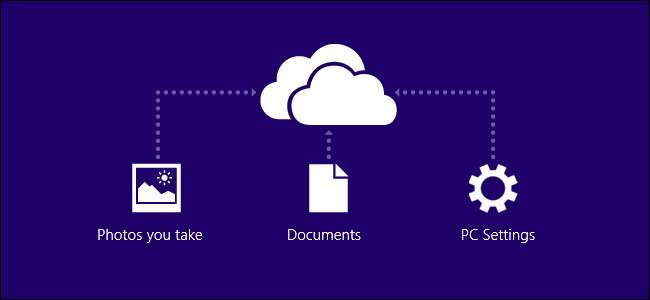
Одна з найбільших змін у Windows 8.1 це інтеграція SkyDrive. У Windows 8 SkyDrive був доступний як Сучасна програма та настільна програма, яку ви можете встановити. У Windows 8.1 SkyDrive інтегрований на системному рівні.
Інтеграція SkyDrive стосується не лише сучасних програм. Він також доступний у Провіднику файлів на робочому столі, тому ця зміна має значення і для користувачів настільних ПК. Інтеграція файлового провідника SkyDrive працює трохи інакше, ніж Dropbox та інші програми хмарного сховища.
Це також працює з Windows RT , тож користувачі Surface RT нарешті мають спосіб синхронізувати файли SkyDrive з локальним сховищем та отримати до них доступ із робочого столу.
Налаштування Windows
Інтеграція SkyDrive у Windows 8.1 є необов’язковою. Під час налаштування Windows вам буде запропоновано вибрати, чи потрібно використовувати нову інтеграцію SkyDrive. Кнопка "Використовувати SkyDrive" виділена, тоді як параметр "Не використовувати SkyDrive" дещо прихований, тому очевидно, що Microsoft хоче підштовхувати користувачів Windows до власного рішення для хмарного сховища та подалі від локального сховища.
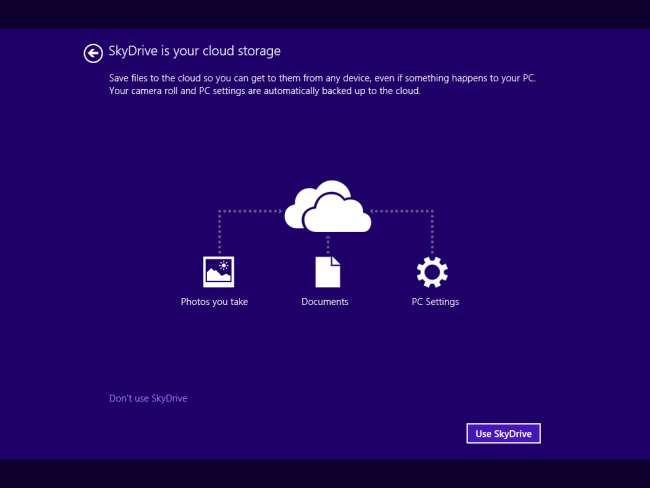
Інтеграція файлового провідника
Якщо ви вирішите ввімкнути SkyDrive, ви побачите, що SkyDrive інтегрований на системному рівні. Якщо ви користувач робочого столу, найвідоміше місце, де ви побачите SkyDrive, знаходиться у вікні Провідника файлів. Вам більше не потрібно буде встановлювати клієнтську програму SkyDrive.
SkyDrive знаходиться вище на бічній панелі Провідника файлів, тоді як файли на поточному ПК переносяться в новий розділ „Цей ПК”, наголошуючи, що Microsoft хоче, щоб ви зберігали важливі файли в хмарі. Бібліотеки повністю приховані від інтерфейсу за замовчуванням.
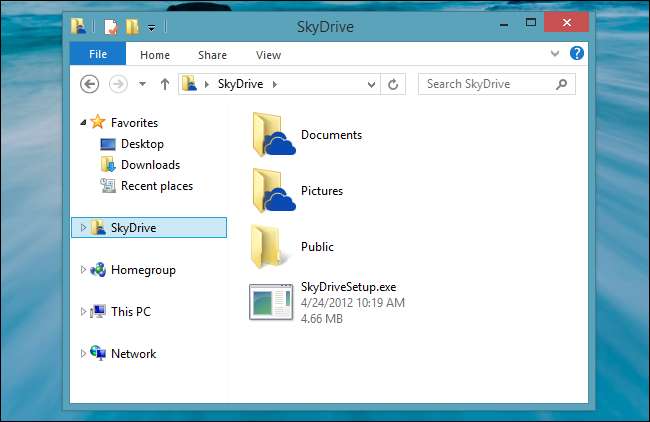
У SkyDrive є хитрість: файли, які ви бачите у папці SkyDrive, не синхронізуються автоматично з локальним комп’ютером. Вони зберігаються у хмарі та будуть завантажені на ваш комп’ютер, коли ви їх відкриєте. Це дозволяє SkyDrive працювати на планшетах та інших пристроях з обмеженим обсягом пам’яті, навіть якщо у вас є 100 ГБ особистих файлів у вашому обліковому записі SkyDrive.
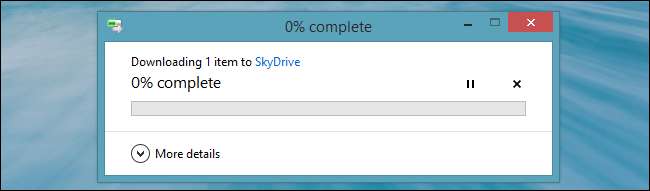
Якщо ви хочете зробити файли або папки доступними поза мережею заздалегідь, ви можете клацнути їх правою кнопкою миші та вибрати Зробити доступними в автономному режимі. Це працює подібно до того, як ви закріплювали файли в автономному режимі в таких додатках, як Dropbox та Google Drive для смартфонів та планшетів.
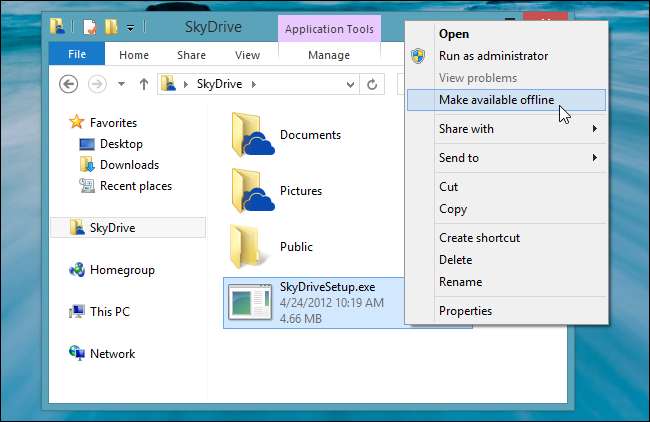
Параметри ПК
Ви знайдете варіанти управління SkyDrive у програмі налаштувань ПК. У налаштуваннях ПК з’явилася нова категорія „SkyDrive”, яка включає старі параметри синхронізації Windows.
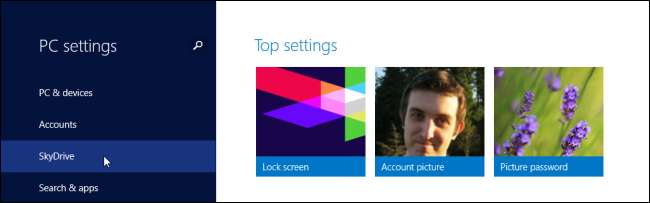
Є панель «Місце для зберігання», яка дозволяє переглянути загальний простір та обсяг, який ви використовуєте, із посиланням для придбання додаткового сховища. Все це інтегровано в операційну систему, тому вам більше не потрібно відкривати веб-сайт, щоб керувати цим.
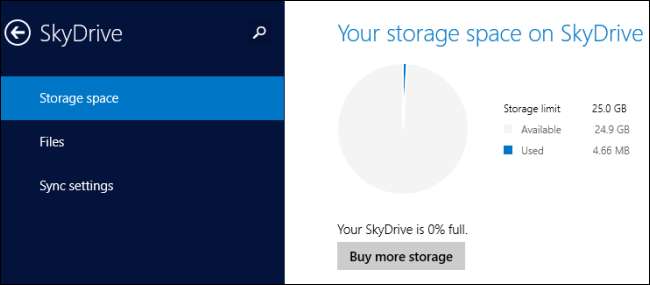
Панель «Файли» дозволяє керувати різноманітними налаштуваннями SkyDrive. Ви можете налаштувати Windows на збереження документів у SkyDrive за замовчуванням, Windows автоматично завантажувати фотографії та відео з папки «Рулон камери» на SkyDrive та контролювати, як SkyDrive працює на дозованих підключеннях, наприклад, коли ви прив’язані до телефону або безпосередньо під’єднані до стільникової мережі за допомогою планшета Windows.
Якщо ви хочете автоматично завантажити свої фотографії, не забудьте зберегти їх у папці Camera roll. Вони зберігатимуться тут автоматично, якщо взяти їх із камерою на планшеті або ПК з ОС Windows 8. Якщо ви передаєте їх із цифрової камери або смартфона, переконайтеся, що ви помістили їх у папку Camera roll, інакше вони не будуть завантажені автоматично.
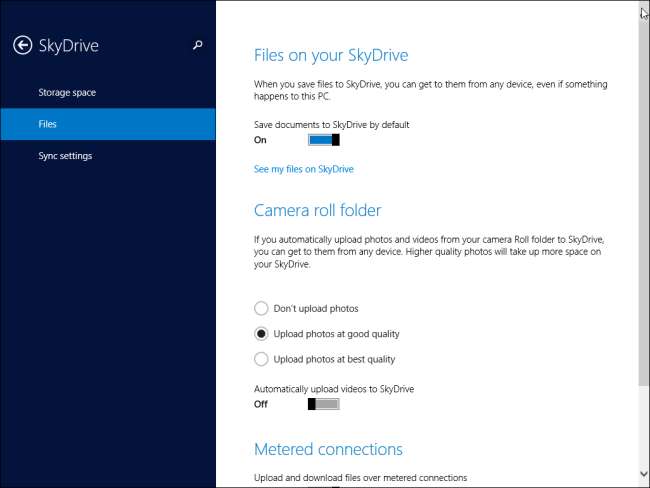
Параметри синхронізації Windows 8 тепер є частиною SkyDrive. Тут є всі старі опції, крім нових опцій, таких як синхронізація встановлених програм та відкритих вкладок. Як і в Windows 8, ви можете керувати окремими типами налаштувань, які повністю синхронізують або вимикають параметри.
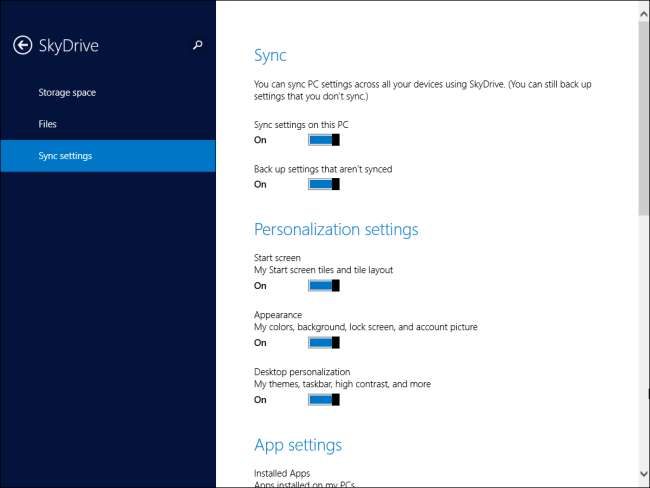
Оновлення програми SkyDrive
Також оновлено програму SkyDrive Modern. Тепер він дозволяє переглядати файли на “Цей ПК”, тому він функціонує як свого роду офіційний Провідник сучасних файлів.
Поховання поточного браузера файлів на комп’ютері як додатковий варіант у програмі хмарного сховища показує, наскільки серйозно Microsoft ставиться до SkyDrive та хмарного сховища - вони хочуть перетягнути користувачів Windows у нове, пов’язане майбутнє, де їх важливі файли зберігаються в хмарі. Якщо нічого іншого, це допоможе захистити пересічних користувачів, багато з яких цього не роблять запускати регулярні резервні копії , від втрати всіх своїх файлів, коли комп’ютери виходять з ладу.
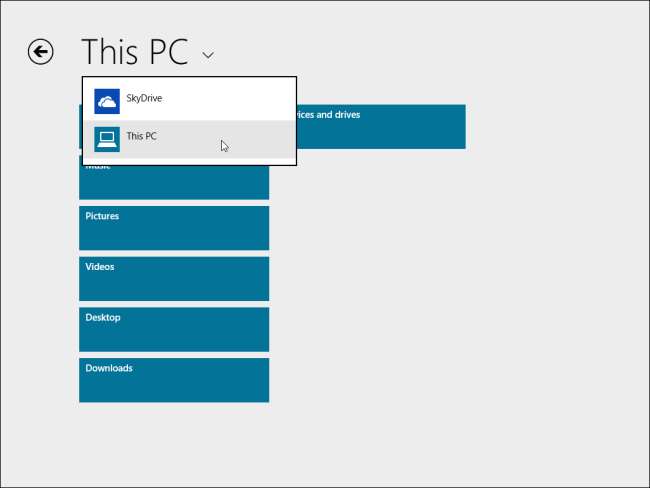
Якщо ви користувач Windows 8, SkyDrive щойно набагато переконливіший. Послуга хмарного сховища Microsoft є дуже конкурентоспроможною і, мабуть, зараз є ідеальним варіантом для користувачів, які інвестують у нову операційну систему Microsoft та інші платформи, такі як Windows Phone. Навіть якщо ви не використовуєте SkyDrive, вам, ймовірно, потрібен обліковий запис SkyDrive лише для синхронізації налаштувань Windows - і саме на це робить ставку Microsoft.







